Windows 101: Što su datoteke sustava Windows (09.15.25)
U prethodnom postu raspravljali smo o sistemskim datotekama na macOS-u i načinu njihovog dohvaćanja ako ih nenamjerno izbrišemo. Danas ćemo pogledati sistemske datoteke sustava Windows - što su, gdje su i što biste trebali raditi, a što ne s njima.
Što su datoteke sustava Windows?Datoteka sustava Windows je datoteka u kojoj je uključen skriveni sistemski atribut. U osnovi, sistemske datoteke su datoteke zbog kojih Windows radi ispravno. Sistemska datoteka može biti bilo što, od upravljačkog programa hardvera do datoteka košnica koje čine Windowsov registar.
Baš kao i na Macu, sistemske datoteke u sustavu Windows najbolje je ostaviti same. Ako bilo koji od njih iz nekog razloga treba promijeniti, promjena se automatski vrši tijekom ažuriranja sustava ili programa. Premještanje, preimenovanje, mijenjanje i brisanje ovih datoteka može uzrokovati nepravilno funkcioniranje ili još gore, potpuni kvar sustava. No često su ove datoteke dobro skrivene i omogućene su samo za čitanje.
Gdje se pohranjuju datoteke sustava Windows?Kao što ste vjerojatno već zamislili, sistemske datoteke pohranjuju se u sistemske mape. Prema zadanim postavkama ove su mape skrivene od vidljivog polja kako bi se spriječilo slučajno mijenjanje ili brisanje. Oni se također ne pojavljuju u pretraživačima Windows File Explorer-a.
Savjet za profesionalce: Skenirajte svoje računalo radi problema s performansama, bezvrijednih datoteka, štetnih aplikacija i sigurnosnih prijetnji
koje mogu uzrokovati probleme sa sustavom ili usporene performanse.
Posebna ponuda. O Outbyteu, uputama za deinstalaciju, EULA-u, pravilima o privatnosti.
Datoteke sustava mogu biti bilo gdje i svugdje na vašem računalu. Na primjer, korijenska mapa vašeg C: \ pogona pohranjuje sistemske datoteke kao što su datoteka stranice (pagefile.sys) i datoteka hibernacije (hiberfil.sys). Iako se većina sistemskih datoteka u sustavu Windows pohranjuje u C: \ Windows, posebno u podmape poput / System32 i / SysWOW64, postoje i druge sistemske datoteke raštrkane po svim korisničkim mapama i mapama aplikacija.
Kako prikazati skrivene datoteke u sustavu Windows?Ako iz nekog razloga želite pregledati skrivene sistemske datoteke na računalu, bilo bi vam drago da to znate prilično brzo. No prije nego što izvršite korake, u nastavku ćemo navesti, imajte na umu da miješanje sa sistemskim datotekama može na ovaj ili onaj način utjecati na vaš sustav. Ako trebate namjerno pregledavati sistemske datoteke da biste izveli određeno dotjerivanje ili hakiranje, sakrijte ih ponovno kad završite. Da biste prikazali sistemske datoteke u sustavu Windows, slijedite ove korake:
- Otvorite prozor File Explorer. Zatim idite na View & gt; Opcije & gt; Promijenite opcije mape i pretraživanja.

- U prozoru Opcije mape kliknite karticu Pogled. Pomaknite se kroz opcije naprednih postavki, a zatim označite "Sakrij zaštićene datoteke operativnog sustava (preporučeno)."
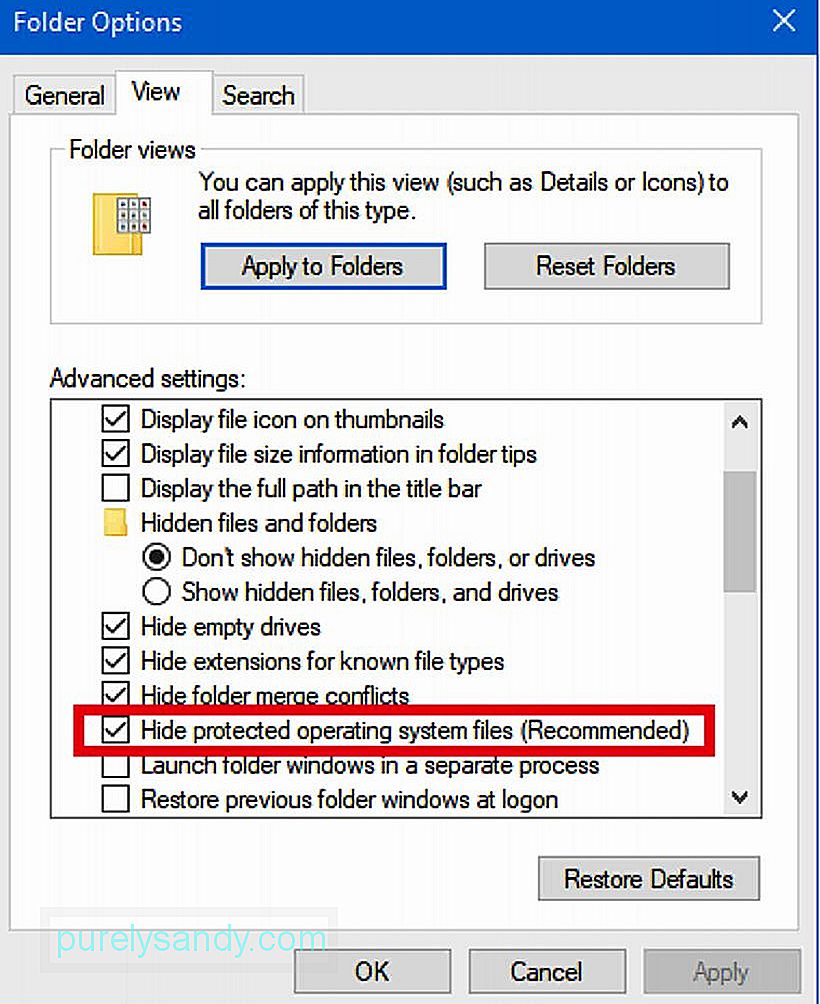
- Kada kliknete na okvir za potvrdu, dobit ćete poruku koja vas podsjeća na rizik povezan s brisanjem ili uređivanjem sistemskih datoteka. Kliknite Da za nastavak, a zatim kliknite U redu u prozoru Opcije mape.
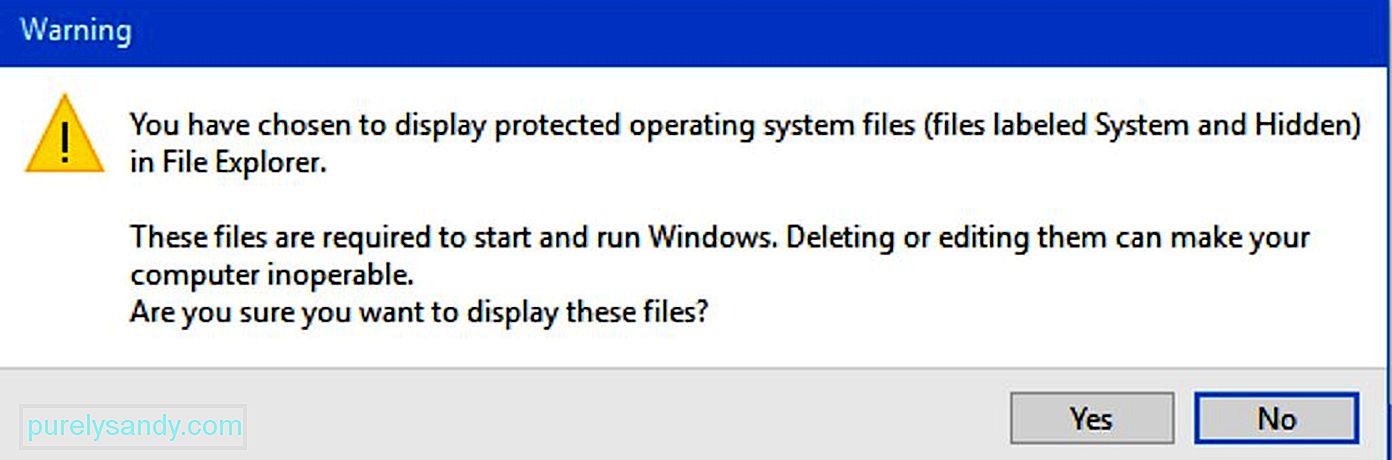
Ako vaše računalo ne funkcionira kako bi trebalo i mislite da je to zbog oštećene sistemske datoteke, zapravo možete provjeriti ovu pretpostavku. Alat nazvan Provjera sistemskih datoteka (SFC) namijenjen je skeniranju sistemskih datoteka sustava Windows, a zatim zamjenjuje bilo koju sistemsku datoteku za koju utvrdi da nedostaje ili je oštećena. Nadalje, naredba Deployment Image Servicing and Management (DISM) može se koristiti za rješavanje problema koji mogu spriječiti funkcioniranje SFC-a. Dakle, kada zajedno upotrebljavate SFC i DISM, trebali biste biti u mogućnosti riješiti probleme povezane s nedostajućim ili oštećenim sistemskim datotekama.
Kad sve drugo zakaže, potpuno osvježavanje ili resetiranje računala može vam pomoći da riješite najgore pitanja vezana uz problematične sistemske datoteke. Međutim, nadamo se da imate sigurnosnu kopiju podataka i računala prije resetiranja.
Sad kad ste saznali više o sistemskim datotekama, nadamo se da razumijete kako vaše Windows računalo bolje funkcionira. Kako bismo osigurali da cijelo vrijeme radi kako treba, predlažemo da se dobro pobrinete za to. Jedan od načina za to je instaliranje aplikacija poput Outbyte PC Repair. Ovaj je program dizajniran za čišćenje neželjenih datoteka i povećanje RAM-a vašeg računala.
Youtube video: Windows 101: Što su datoteke sustava Windows
09, 2025

